腾讯会议如何分享云录制视频
在数字化办公和在线教育的今天,腾讯会议作为一款广受欢迎的远程会议工具,提供了诸多便利功能,其中之一就是云录制。云录制可以帮助我们记录下会议的完整过程,方便后期回顾或分享给未参加的同事、朋友或同学。本文将详细介绍如何使用腾讯会议中的云录制功能,并分享录制视频给好友的具体步骤。
启用云录制功能
1. 首先,在开始会议之前,请确保您的腾讯会议版本是最新的,这样可以避免因软件版本问题导致的功能不全。
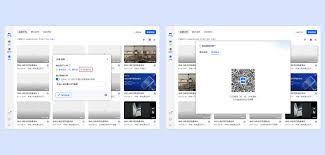
2. 进入会议后,点击屏幕下方的“更多”选项(通常是一个点点点的图标)。
3. 在弹出的菜单中选择“录制”,此时会弹出两个选项:“开始本地录制”和“开始云录制”。为了能够方便地分享录制视频,我们应选择“开始云录制”。
4. 点击“开始云录制”后,腾讯会议会自动开始录制会议内容,包括视频、音频以及屏幕共享的内容。
下载并保存云录制文件
1. 会议结束后,点击屏幕下方的“结束会议”按钮以结束会议。
2. 在会议结束页面上,您可以找到一个名为“管理录制”的链接,点击该链接进入管理界面。
3. 在管理界面中,您可以看到所有已录制的视频列表。选择您想要下载的视频,然后点击其右侧的“下载”按钮。
4. 下载完成后,您可以在本地电脑上找到并保存这些视频文件。
分享录制视频给好友
1. 登录腾讯会议的官方网站或app,进入个人中心。
2. 在个人中心页面中找到“我的云录制”选项,点击进入。
3. 在云录制列表中找到您想要分享的视频,点击右侧的“分享”按钮。
4. 在弹出的分享窗口中,可以选择复制链接或者生成二维码的方式进行分享。
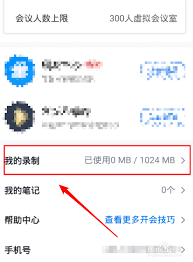
5. 如果选择复制链接方式,只需点击“复制链接”按钮,然后将链接粘贴到您想要分享的地方,如微信、qq等社交平台。
6. 如果选择生成二维码方式,则需要点击“生成二维码”按钮,然后使用手机扫描二维码即可查看视频内容。
7. 此外,您还可以选择将视频直接发送给好友。在分享窗口中,点击“发送给好友”按钮,系统将提示您选择要发送的好友列表。从好友列表中勾选想要接收视频的好友,点击“确定”按钮完成发送。
通过以上步骤,您可以轻松地将腾讯会议中的云录制视频分享给好友。无论是用于工作汇报还是学习交流,这都将极大地提高您的工作效率和沟通效果。希望本篇文章能帮助您更好地利用腾讯会议的云录制功能,让远程协作变得更加简单高效!









